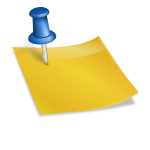네이버 메일에서 G메일을 불러오는 설정이 의외로 쉽지 않았습니다. 다른 메일 사이트와 달리 구글에서는 추가로 설정해야 하는 것들이 있는데 그걸 찾느라 고생했어요. 혹시 같은 문제로 고민하는 사람들을 위해 포스팅을 합니다. 네이버 메일에서 G메일을 불러오는 설정이 의외로 쉽지 않았습니다. 다른 메일 사이트와 달리 구글에서는 추가로 설정해야 하는 것들이 있는데 그걸 찾느라 고생했어요. 혹시 같은 문제로 고민하는 사람들을 위해 포스팅을 합니다.
주력으로 사용하는 메일이 네이버 메일과 지메일입니다. 원래는 회원가입이나 이메일 주소를 적어야 할 때 네이버 메일만 사용했지만 보안을 위해 분산할 필요가 있어서 요즘은 G메일도 사용하고 있습니다. 메인은 네이버 메일이고 G메일은 자주 접속하지 않거나 (여행을 위한) 외국 앱이나 사이트에 회원가입용으로 사용합니다. 그러다 보니 G메일은 잘 오지 않아서 접속도 잘 안 하게 되고 가끔 중요한 메일을 놓치는 경우가 있어요. 그래서 네이버 메일을 확인할 때 G메일도 동시에 확인할 수 있도록 네이버 메일에서 G메일을 가져오도록 설정했습니다. 우선 네이버에서 G메일을 확인하는 방법은 두 가지가 있습니다. 구글 G메일에서 네이버 메일로 자동 포워딩을 선택한다. 네이버 메일에서 G메일로 접속해 메일을 불러오게 한다. 1번은 G메일로 설정하시면 되고, 2번은 G메일과 네이버메일 모두 설정이 필요합니다. 2번을 하려면 네이버 메일 시스템에 G메일 아이디와 비밀번호를 저장해야 하기 때문에 그게 싫어서 원래 1번으로 설정하고 있었어요. 언뜻보면제일편할것같지만미세하게불편한점이있습니다. 네이버 메일로 확인할 때 이게 원래 네이버에 온 메일인지, G메일로 온 것인지에 대한 구분을 해야 하기 때문입니다. 그래서 네이버 메일에서 제공하는 자동 분류 기능을 이용하여 G메일에서 온 것을 걸러내려고 했는데, 이것이 내 뜻대로 딱 맞게 구분되지 않았습니다. 그래서 결국 불편을 견디지 못하고 두 번의 설정을 진행했습니다. 주력으로 사용하는 메일이 네이버 메일과 지메일입니다. 원래는 회원가입이나 이메일 주소를 적어야 할 때 네이버 메일만 사용했지만 보안을 위해 분산할 필요가 있어서 요즘은 G메일도 사용하고 있습니다. 메인은 네이버 메일이고 G메일은 자주 접속하지 않거나 (여행을 위한) 외국 앱이나 사이트에 회원가입용으로 사용합니다. 그러다 보니 G메일은 잘 오지 않아서 접속도 잘 안 하게 되고 가끔 중요한 메일을 놓치는 경우가 있어요. 그래서 네이버 메일을 확인할 때 G메일도 동시에 확인할 수 있도록 네이버 메일에서 G메일을 가져오도록 설정했습니다. 우선 네이버에서 G메일을 확인하는 방법은 두 가지가 있습니다. 구글 G메일에서 네이버 메일로 자동 포워딩을 선택한다. 네이버 메일에서 G메일로 접속해 메일을 불러오게 한다. 1번은 G메일로 설정하시면 되고, 2번은 G메일과 네이버메일 모두 설정이 필요합니다. 2번을 하려면 네이버 메일 시스템에 G메일 아이디와 비밀번호를 저장해야 하기 때문에 그게 싫어서 원래 1번으로 설정하고 있었어요. 언뜻보면제일편할것같지만미세하게불편한점이있습니다. 네이버 메일로 확인할 때 이게 원래 네이버에 온 메일인지, G메일로 온 것인지에 대한 구분을 해야 하기 때문입니다. 그래서 네이버 메일에서 제공하는 자동 분류 기능을 이용하여 G메일에서 온 것을 걸러내려고 했는데, 이것이 내 뜻대로 딱 맞게 구분되지 않았습니다. 그래서 결국 불편을 견디지 못하고 두 번의 설정을 진행했습니다.
1.Gmail을 네이버 메일에서 받기 위해서는 먼저 Google 계정에서 2단계 인증을 설정해야 합니다. 만약 이미 2단계 인증이 되어 있다면 다음 단계로 넘어가도 됩니다. 1.Gmail을 네이버 메일에서 받기 위해서는 먼저 Google 계정에서 2단계 인증을 설정해야 합니다. 만약 이미 2단계 인증이 되어 있다면 다음 단계로 넘어가도 됩니다.
구글에 로그인하여 계정 관리에 들어갑니다. 구글에 로그인하여 계정 관리에 들어갑니다.
오른쪽 보안 메뉴를 클릭하여 2단계 인증을 설정합니다. 2.Gmail 의 설정에 들어가, 외부로부터 메일을 받아 들일 수 있도록 POP설정을 합니다. 오른쪽 보안 메뉴를 클릭하여 2단계 인증을 설정합니다. 2.Gmail 의 설정에 들어가, 외부로부터 메일을 받아 들일 수 있도록 POP설정을 합니다.
지메일에 로그인하고 오른쪽 설정을 클릭합니다. 지메일에 로그인하고 오른쪽 설정을 클릭합니다.
바로 아래 [모든 설정 표시] 를 클릭합니다. 바로 아래 [모든 설정 표시] 를 클릭합니다.
「전달 및 POP/IMAP」메뉴를 선택합니다. 「전달 및 POP/IMAP」메뉴를 선택합니다.
첫 번째 ‘전달’은 위의 G메일에서 네이버로 전송할 때 사용합니다. 두 번째 POP 다운로드로 설정합니다. 저는 이미 사용하고 있기 때문에 ‘POP을 사용합니다’로 설정되어 있습니다. 사용하지 않을 경우 위의 선택 버튼 중 원하는 기능을 클릭합니다. “이미 다운로드된 메일을 포함한 모든 메일에 POP 활성화”는 기존 G메일에 있는 모든 메일을 가져올 수 있도록 합니다. 「지금부터 수신하는 메일에만 POP를 사용한다」는, 지금 설정하는 시점 이후의 메일만을 취득할 수 있습니다. 원하는 기능을 선택합니다. Gmail에서는 설정이 끝난 상태입니다. 변경사항을 저장합니다. 이제 네이버에서 메일을 설정해야 하는데 3번에 있는 설정 방법을 참고해보겠습니다. 첫 번째 ‘전달’은 위의 G메일에서 네이버로 전송할 때 사용합니다. 두 번째 POP 다운로드로 설정합니다. 저는 이미 사용하고 있기 때문에 ‘POP을 사용합니다’로 설정되어 있습니다. 사용하지 않을 경우 위의 선택 버튼 중 원하는 기능을 클릭합니다. “이미 다운로드된 메일을 포함한 모든 메일에 POP 활성화”는 기존 G메일에 있는 모든 메일을 가져올 수 있도록 합니다. 「지금부터 수신하는 메일에만 POP를 사용한다」는, 지금 설정하는 시점 이후의 메일만을 취득할 수 있습니다. 원하는 기능을 선택합니다. Gmail에서는 설정이 끝난 상태입니다. 변경사항을 저장합니다. 이제 네이버에서 메일을 설정해야 하는데 3번에 있는 설정 방법을 참고해보겠습니다.
도움말에 보면 POP 서버 주소와 포트가 있고 계정에는 G메일 주소와 비밀번호를 넣으면 된다고 합니다. 3. 이제 네이버 메일로 들어가겠습니다. 도움말에 보면 POP 서버 주소와 포트가 있고 계정에는 G메일 주소와 비밀번호를 넣으면 된다고 합니다. 3. 이제 네이버 메일로 들어가겠습니다.
네이버 메일에서 환경설정을 클릭한 후 [외부 메일 가져오기] 를 선택합니다. 네이버 메일에서 환경설정을 클릭한 후 [외부 메일 가져오기] 를 선택합니다.
이미 다른 메일 계정을 취득한 경우 환경설정 아래에 바로 액세스할 수 있는 메뉴가 있습니다. 이미 다른 메일 계정을 취득한 경우 환경설정 아래에 바로 액세스할 수 있는 메뉴가 있습니다.
먼저 ‘이용에 동의합니다’를 체크합니다. 구글을 선택하면 이미 POP 서버와 포트가 등록되어 있기 때문에 직접 입력할 필요가 없습니다. (위에 Google에서 가르쳐준 995포트가 등록되어 있습니다.) 메일주소와 패스워드를 입력합니다. 저장할 메일함은 기본값을 사용하거나 본인이 직접 메일함을 작성한 후 그곳을 지정해도 됩니다. 그 아래 메뉴는 옆에 물음표를 누르시면 설명이 있습니다. 읽어보고 원하는 기능을 선택합니다. * 가져온 메일 원본을 남기면 지메일에도 같은 메일이 남아있습니다. * 자동 분류와 스팸 설정은 이전에 네이버 메일에 설정해두었던 기능을 같이 사용합니다. (개인적으로는 이렇게 하면 어떤 것이 메일로 왔는지 구분할 수 없기 때문에 둘 다 사용하지 않습니다. )* 외부 메일 자동 읽기를 사용하지 않기로 하면 ‘외부 메일 읽기’를 클릭할 때만 읽습니다. 먼저 ‘이용에 동의합니다’를 체크합니다. 구글을 선택하면 이미 POP 서버와 포트가 등록되어 있기 때문에 직접 입력할 필요가 없습니다. (위에 Google에서 가르쳐준 995포트가 등록되어 있습니다.) 메일주소와 패스워드를 입력합니다. 저장할 메일함은 기본값을 사용하거나 본인이 직접 메일함을 작성한 후 그곳을 지정해도 됩니다. 그 아래 메뉴는 옆에 물음표를 누르시면 설명이 있습니다. 읽어보고 원하는 기능을 선택합니다. * 가져온 메일 원본을 남기면 지메일에도 같은 메일이 남아있습니다. * 자동 분류와 스팸 설정은 이전에 네이버 메일에 설정해두었던 기능을 같이 사용합니다. (개인적으로는 이렇게 하면 어떤 것이 메일로 왔는지 구분할 수 없기 때문에 둘 다 사용하지 않습니다. )* 외부 메일 자동 읽기를 사용하지 않기로 하면 ‘외부 메일 읽기’를 클릭할 때만 읽습니다.
이렇게 설정하고 저장합니다. 만약 저장이 잘 되면 성공입니다. 하지만······ 이렇게 설정하고 저장합니다. 만약 저장이 잘 되면 성공입니다. 하지만······
이러한 오류 메시지가 발생하여 저장되지 않았습니다. 확실히 POP 서버 포트도 맞고 이메일 주소 비밀번호도 맞는데 저장이 안되네요. 이때부터 폭풍 검색을 했어요. 하지만 Gmail의 POP서버 등록 가이드 아래에 문제해결 부분을 보면, 이러한 오류 메시지가 발생하여 저장되지 않았습니다. 확실히 POP 서버 포트도 맞고 이메일 주소 비밀번호도 맞는데 저장이 안되네요. 이때부터 폭풍 검색을 했어요. 하지만 Gmail의 POP서버 등록 가이드 아래에 문제해결 부분을 보면,
이메일 클라이언트에 로그인할 수 없는 경우의 내용을 발견했습니다. 전자 메일 클라이언트에 로그인할 수 없는 경우의 내용을 찾았습니다.
1단계에서 비밀번호를 정확하게 입력했는데 로그인이 되지 않는 경우에는 2단계를 시도하도록 되어 있습니다. ‘앱 비밀번호 사용’이라고 되어 있습니다. 2단계 인증을 사용할 경우 ‘앱 비밀번호’로 로그인해보도록 합니다. [앱 비밀번호] 라고 쓰여진 부분에 관련되어 있는 링크를 클릭합니다. 1단계에서 비밀번호를 정확하게 입력했는데 로그인이 되지 않는 경우에는 2단계를 시도하도록 되어 있습니다. ‘앱 비밀번호 사용’이라고 되어 있습니다. 2단계 인증을 사용할 경우 ‘앱 비밀번호’로 로그인해보도록 합니다. [앱 비밀번호] 라고 쓰여진 부분에 관련되어 있는 링크를 클릭합니다.
여기서부터는 번역사이트가 아닌 영어사이트로 넘어갑니다. 일단 앱 비밀번호를 만들어볼게요. “Create and manage your app passwords”를 클릭합니다. 여기서부터는 번역사이트가 아닌 영어사이트로 넘어갑니다. 일단 앱 비밀번호를 만들어볼게요. “Create and manage your app passwords”를 클릭합니다.
그러면 앱 비밀번호 관리 페이지로 넘어갑니다. (이 메뉴를 구글 관리자 페이지에서는 아무리 찾아도 보이지 않네요. 이렇게 링크를 타고 넘어가야 합니다.)https://myaccount.google.com/apppasswords?pli=1&rapt=AEjHL4MRnw82XIBHdONQpe9DmiTxSJNmQTn1U1dFrUYR2ETUn8ENdobj6L_OcGs5M-pWywA1pjLwIUSA9LbvPK5D6jTWidN3sFinRVae4fvajT8caPGY3JU すると、アプリのパスワード管理ページに進みます. (이 메뉴를 구글 관리자 페이지에서는 아무리 찾아도 보이지 않네요. 이렇게 링크를 타고 넘어가야 합니다.)https://myaccount.google.com/apppasswords?pli=1&rapt=AEjHL4MRnw82XIBHdONQpe9DmiTxSJNmQTn1U1dFrUYR2ETUn8ENdobj6L_OcGs5M-pWywA1pjLwIUSA9LbvPK5D6jTWidN3sFinRVae4fvajT8caPGY3JU
로그인 – 구글 계정에서 로그인할 수 없습니다. 사용하시는 브라우저가 자바스크립트를 지원하고 있지 않거나 자바스크립트를 오프로 하고 있습니다. Google 계정을 안전하게 유지하려면 자바스크립트가 켜져 있는 브라우저에서 로그인을 해보세요. 도움말 개인 정보에 대한 상세 정보 Termsmyaccount.google.com 로그인 – Google 계정에서 로그인할 수 없습니다. 사용하시는 브라우저가 자바스크립트를 지원하고 있지 않거나 자바스크립트를 오프로 하고 있습니다. Google 계정을 안전하게 유지하려면 자바스크립트가 켜져 있는 브라우저에서 로그인을 해보세요. 도움말 프라이버시 상세 Termsmyaccount.google.com
앱 비밀번호는 하나 뿐만 아니라 여러 개 만들 수 있습니다. 먼저 ‘Naver mail’과 만들겠습니다. 앱 비밀번호는 하나 뿐만 아니라 여러 개 만들 수 있습니다. 먼저 ‘Naver mail’과 만들겠습니다.
[작성]을 클릭하면 자동 비밀번호 16자리가 무작위로 생성됩니다. 이 패스워드를 카피해(중간에 공백없이) 16 자리를 네이버에 입력합니다. [작성]을 클릭하면 자동 비밀번호 16자리가 무작위로 생성됩니다. 이 패스워드를 카피해(중간에 공백없이) 16 자리를 네이버에 입력합니다.
여기서 닭살~~~~~ 이미 여기에 그냥 비밀번호가 아니라, ‘앱 비밀번호’라고 되어 있습니다. 다른 메일 계정의 설정을 보면, 여기서 닭살~~~~~ 이미 여기에 그냥 비밀번호가 아니라, ‘앱 비밀번호’라고 되어 있습니다. 다른 메일 계정의 설정을 보면,
그냥 비밀번호로 되어있어요. 결론은 네이버 메일로 G메일을 확인하려면 무조건 앱 비밀번호가 필요했던 겁니다. 그냥 비밀번호로 되어있어요. 결론은 네이버 메일로 G메일을 확인하려면 무조건 앱 비밀번호가 필요했던 겁니다.
이제 네이버 메일에서 한 번에 G메일까지 볼 수 있게 되었습니다. #네이버 메일 #지메일 #지메일POP #지메일임포트 이제 네이버 메일로 한 번에 G메일까지 볼 수 있게 되었습니다. #네이버메일 #지메일 #지메일POP #지메일임포트